EPU Engine (ASUS).
EPU (Energy Processing Unit)- программно-аппаратная энергосберегающая технология, продвигаемая и предлагаемая компанией ASUSTeK Computer (ASUS) для своих материнских плат, предназначена для регулирования энергоснабжения компонентов персонального компьютера (ПК). EPU Engine присутствует на большинстве материнских плат производства ASUS, начиная еще с 2008 года, и позволяет динамически регулировать количество электроэнергии, потребляемой компонентами персонального компьютера.
Есть две версии EPU Engine, которые отличаются на аппаратном и программном уровнях — EPU-4 Engine и EPU-6 Engine. Различие заключается в количестве компонентов ПК, подконтрольных энергосберегающему процессору EPU.
EPU-6 Engine, как указано в названии, поддерживает шесть компонентов: центральный процессор (CPU), чипсет, оперативную память, видеокарту, носитель информации (как правило, жёсткий диск), процессорный кулер.
EPU-4 Engine поддерживает четыре компонента — CPU, видеокарту, носитель информации (жёсткий диск) и кулер (оперативная память и чипсет не поддерживаются).
ASUS Z170-A : ME Update tool, Management Engine Interface Ver. 11.7.0.1040
На аппаратном уровне EPU Engine представлена микросхемой EPU, которая встроена в материнскую плату и представляет собой ШИМ-контроллер (рис. 1). Микросхема EPU может динамически регулировать число активных фаз питания центрального процессора в зависимости от его нагрузки, снижать частоту системной шины. Также данная микросхема может изменять множители процессора, уменьшая частоту FSB (Front Side Bus — шина, обеспечивающая соединение между x86-совместимым центральным процессором и внутренними устройствами) ниже штатной и снижая до минимума множители в моменты низкой загрузки CPU, а также слегка разгоняя процессор при её нарастании. Причём интервалы изменения частот можно изменять, а также можно настроить несколько режимов пониженного энергопотребления или разгона, чтобы потом быстро переключаться между ними.

Рис. 1. EPU — Energy Processing Unit — энергосберегающий микропроцессор
Микросхема EPU может отключать некоторые бездействующие устройства, снижать скорость вращения вентиляторов. Кроме центрального процессора, микросхема EPU способна изменять режимы питания других компонентов ПК: переводить видеокарту и шину PCI-Express в режим пониженного энергопотребления, а также отключать бездействующие жёсткие диски.
Кроме аппаратной части требуется дополнительное программное обеспечение (EPU-6, EPU-4 Engine), идущее в комплекте с материнской платой ASUS и устанавливаемое в среде операционной системы Windows — это программа AI Suite, включающая специальные драйверы. Версия EPU 4 устанавливается преимущественно на бюджетные материнские платы, вторая версия — EPU 6 — на платы среднего и премиум-класса.
Пакет ASUS AI Suite представляет собой набор из нескольких утилит, объединенных единым интерфейсом. В его состав может входить несколько утилит (в зависимости от того, какие утилиты были установлены). В частности, это утилиты ASUS EPU, ASUS Fan Xpert и ASUS TurboV.
Asus Aura Sync | Настройка подсветки на всех устройствах | Elmir.ua
В главном окне программного пакета ASUS AI Suite можно в режиме реального времени отслеживать такие показатели, как:
— текущая тактовая частота процессора,
— напряжение питания и температура процессора,
— скорость вращения установленных вентиляторов,
— температура материнской платы.
На программном уровне EPU Engine представлена фирменной утилитой ASUS EPU, которая взаимодействует с микросхемой EPU. Утилита ASUS EPU, доступ к которой можно реализовать через главное окно пакета ASUS AI Suite, представляет собой программный инструмент для настройки энергопотребления компьютера. Данная утилита позволяет выбрать один из предустановленных профилей энергопотребления (Max power saving, Medium power saving, High performance, Turbo и Auto), а также просмотреть текущее энергопотребление процессора.
В настройках утилиты можно указать режимы энергопотребления, их конфигурации, кроме того, для режимов можно выставить интенсивность снижения напряжения питания того или иного компонента. Утилита EPU-4 Engine имеет более ограниченные возможности по сравнению с утилитой EPU-6 Engine. Так, в EPU-4 Engine присутствуют только три режима: один автоматический и два ручных — скоростной и энергосберегающий. В EPU-6 Engine пользователь имеет пять режимов энергопотребления: четыре конфигурируемых вручную и один автоматический (в EPU-6, кроме тех, что используются в EPU-4 Engine, будут присутствовать ещё два промежуточных режима — Турбо и умеренное энергосбережение). Как уже отмечено выше, в EPU-6 Engine регулировке поддаются шесть компонентов ПК, а в EPU-4 Engine только четыре.
При самом энергоэффективном режиме энергопотребления (то есть при самом минимальном режиме энергопотребления) EPU-6 Engine может снизить частоту процессора до 30%, а его напряжение питания — до 40%. Частота оперативной памяти уменьшается на 30-40% от номинальной частоты. Системная шина между процессором и чипсетом может уменьшить частоту до 10-50% в зависимости от модели процессора.
Жесткие диски отключаются, вся необходимая для работы информация хранится в оперативной памяти. Если возникает необходимость в информации из жестких дисков, то они переводятся в номинальный режим работы за 3-5 секунд. Видеокарта работает в режиме повышенной экономии энергии, по заявлениям её энергопоотребление снижается на 37% от номинального значения. Процессорный кулер переходит в бесшумный режим.
Еще в 2010 году ASUS представила технологию «Dual Intelligent Processors», которая может мгновенно ускорить ПК на 37% или уменьшить (при определённых условиях) его энергопотребление на 80%. Эта технология на аппаратном уровне реализуется двумя чипами, «TurboV Processing Unit» (TPU) и EPU, которые отвечают за разгон и энергоэффективность соответственно. С новыми системными платами ASUS поставляется модифицированная версия пакета ASUS AI Suite II.
В утилите ASUS EPU предусмотрено четыре профиля работы ПК и режим автоматического их переключения. Программа обеспечивает управление параметрами работы шести элементов ПК: процессора, видеокарты, набора системной логики, модулей памяти, жестких дисков и вентиляторов. Для демонстрации эффективности работы энергосберегающих технологий в этом окне есть счетчик не выпущенных в атмосферу миллиграмм углекислого газа.
Для опытных пользователей есть возможность самостоятельной тонкой настройки каждого из профилей. Таким образом, можно настроить оптимальный режим работы конкретно вашего ПК. В автоматическом режиме EPU переключается между скоростным и энергосберегающем режимами в зависимости от нагрузки на систему.
Скоростной режим подразумевает полную готовность к выполнению ресурсоёмких задач.
Энергосберегающий режим переводит оборудование в режим малого потребления энергии. Частота процессора при этом переключается на минимально возможную. Хотя снижение напряжения питания может составлять всего лишь десятые доли вольта, во-первых, оно происходит «на ходу», прямо из-под Windows, во-вторых, при этом процессор меньше нагревается (часто на несколько градусов). Если у вас будет установлен кулер с автоматической регулировкой оборотов, — они скорее всего снизятся, в результате, уменьшится создаваемый кулером шум. Замедление системы практически никак не сказывается на качестве работы — проверка показывает, что несколько разных программ, запущенных в это время на компьютере продолжают работать нормально, без «тормозов».
Источник: al-tm.ru
Что такое » coloruservice.exe » ? Variant 16034143
В нашей базе содержится 770 разных файлов с именем coloruservice.exe Эта страница содержит информацию об одном файле с конкретными атрибутами. Если вы хотите ознакомиться с общими сведениями о coloruservice.exe, посетите страницу с общей информацией . You can also check most distributed file variants with name coloruservice.exe. Это исполняемый файл. Вы можете найти его выполняющимся в диспетчере задач как процесс coloruservice.exe.
Продукт: (Пустое значение) Компания: (Пустое значение) Описание: (Пустое значение) Версия: (Пустое значение) MD5: 294dc128f1178714e3dbbf4a9d385ea5 SHA1: 80d6022c900250ed71f8768b21d47444eccdb316 SHA256: fa41c3c1b7fa834c53d8dc7c590a509af0cf6a29400daec2125a578fab5f393b Размер: 168664 Папка: %PROGRAMFILES%ASUSSplendid ОС: Windows 8 Частота: Средняя Цифровая подпись: ASUSTeK Computer Inc.
Проверьте свой ПК с помощью нашей бесплатной программы

System Explorer это наша бесплатная, удостоенная наград программа для быстрой проверки всех работающих процессов с помощью нашей базы данных. Эта программа поможет вам держать систему под контролем.
Антивирусный отчёт сообщества System Explorer
Этот файл проверен следующими антивирусными программами:
| Trend Micro Internet Security | 2016-09-02 03:31:26 |
| Windows Defender | 2016-05-17 14:55:50 |
| COMODO Antivirus | 2016-04-02 02:20:23 |
| avast! Antivirus | 2016-02-09 17:34:11 |
| Symantec Endpoint Protection | 2016-01-09 00:56:44 |
| ESET NOD32 Antivirus 8.0 | 2015-12-04 18:17:23 |
| 360 Total Security | 2015-12-02 20:25:17 |
| McAfee Anti-Virus | 2015-07-06 02:24:31 |
| AVG Internet Security 2015 | 2015-06-29 14:11:18 |
Антивирусные программы были активны и содержали новейшие вирусные базы.
Процесс «coloruservice.exe» безопасный или опасный?
Нет комментариев для «coloruservice.exe» с определёнными атрибутами. Если вы хотите проверить сумму MD5 файла через базу VirusTotal, нажмите .
Наша окончательная оценка этого файла: Безопасный . Окончательная оценка основана на комментариях, дате обнаружения, частоте инцидентов и результатах антивирусных проверок.
Вызывает ли Процесс у вас подозрения? Ваш компьютер стал работать медленнее? Замечаете ли вы какое-либо подозрительное поведение ПК? Рекомендуем вам проверить компьютер с помощью нашей бесплатной утилиты .
50% файлов с другой суммой MD5 помечены как безопасные .
50% файлов с другой суммой MD5 помечены как опасные .
Комментарии пользователей для «coloruservice.exe»
Этот файл не имеет подтверждённых комментариев. Если вы знаете этот файл, то можете добавить свой комментарий .
БЕЗОПАСНЫЙ оценка пользователя pres для файла %PROGRAMFILES%ASUSSplendidcoloruservice.exe
ОПАСНЫЙ оценка пользователя Mike для файла %PROGRAMFILES%ASUSSplendidcoloruservice.exe (Variant: 22683161)
Добавить комментарий для «coloruservice.exe» с определёнными выше параметрами
(*) Пожалуйста, пишите комментарии на РУССКОМ языке. Если вы хотите использовать иной язык, перейдите на страницы с этим языком. Отправляя сведения, вы обязуетесь не публиковать материалы, защищённые авторскими правами, содержащие секретные данные или как-то иначе нарушающие права сторонних владельцев, если только вы не владелец таких прав или не имеете разрешение от соответствующих владельцев на публикацию.
Проверьте свой ПК с помощью нашей бесплатной программы
System Explorer это наша бесплатная, удостоенная наград программа для быстрой проверки всех работающих процессов с помощью нашей базы данных. Эта программа поможет вам держать систему под контролем. Программа действительно бесплатная, без рекламы и дополнительных включений, она доступна в виде установщика и как переносное приложение. Её рекомендуют много пользователей.
Источник: systemexplorer.net
Как откалибровать и настроить монитор в домашних условиях
Калибровкой называют процесс настройки цветопередачи, яркости и контрастности изображения монитора или другого устройства визуализации (например, проектора или TV) с целью добиться максимально полного совпадения тона, цветов и оттенков на экране и при печати. В бытовом обиходе калибровка преследует цель просто сделать изображение естественным и приятным глазу.
С необходимостью откалибровать монитор сталкивались почти все — когда принесли его домой из магазина и первый раз включили. Тем, кто не работает в графических редакторах и не занимается фотографией, достаточно сделать это «на глазок», пользуясь кнопками подстройки на самом мониторе или средствами Windows. Большая точность здесь не важна — главное, чтобы изображение было без явных цветовых искажений, в меру ярким и в меру контрастным.
Художникам, дизайнерам и фотографам нужна более глубокая — профессиональная калибровка, которая производится или с помощью программ, или специальных аппаратов — калибраторов.

Первый вариант доступен всем — основная масса таких приложений бесплатна и не слишком сложна в применении. Однако чтобы добиться хорошего результата нужен еще и глаз-алмаз. Второй вариант обеспечивает максимальную точность, но пользуются им немногие. Причина — высокая стоимость калибраторов. Даже бюджетный аппарат обходится как хороший смартфон, но некоторые художники и фотографы берут их напрокат или прибегают к услугам специалистов по калибровке, благо это не требуется делать часто.
Поскольку калибратора у нас с вами нет, поговорим о способах настройки монитора при помощи программ.
Простая калибровка монитора средствами Windows
Интересующий нас инструмент называется «Калибровка цветов». В Windows 10 он вызывается через приложение «Параметры» — раздел «Система» — «Экран» — «Дополнительные параметры экрана».

В Windows 7 и 8.1 — через Панель управления и раздел «Экран». Или через «Параметры экрана» в контекстном меню рабочего стола.
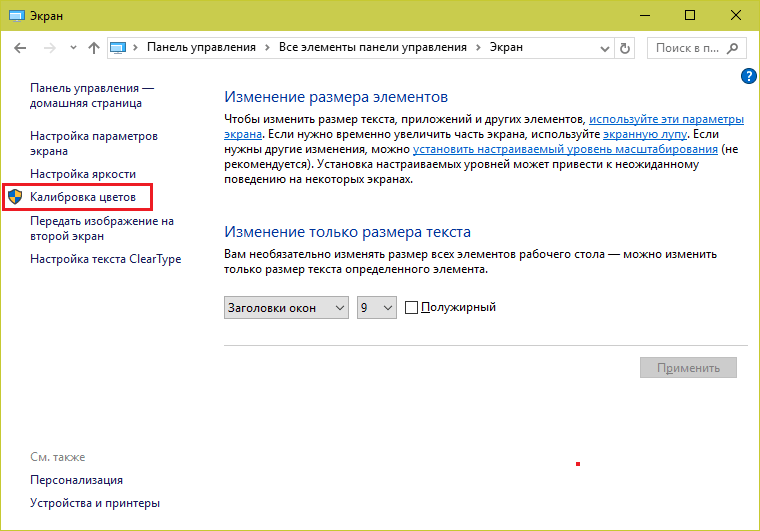
Запустив утилиту, пошагово выполняйте предложенные операции. Но перед этим обязательно разверните окно во весь экран и сядьте прямо перед ним, иначе результат может быть неточным. Расстояние от ваших глаз до экрана должно быть таким, как при обычной работе.
Первый шаг — установка основных параметров цветов
Откройте меню монитора, нажав кнопку на его панели, и установите настройки цвета по умолчанию. Если у вас ноутбук, переходите к следующему шагу.
Второй шаг — настройка гаммы
Перед вами изображение квадрата с темными пятнами внутри и ползунок настройки. В центре каждого пятна находится точка. Ваша задача сделать так, чтобы точки стали невидимыми (слились по яркости с фоном).
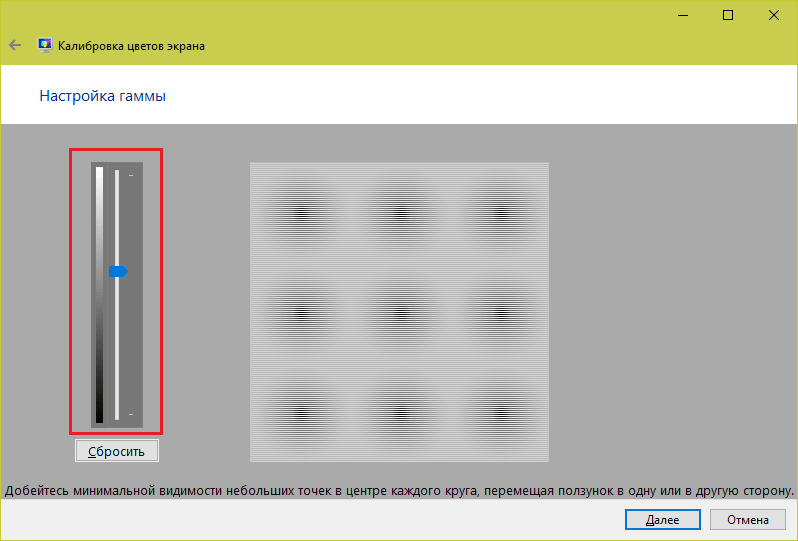
Третий шаг — настройка яркости
Снова откройте меню монитора или раздел «Электропитание» в Панели управления Windows — сейчас нам понадобится ползунок настройки яркости. Вместо него можете пользоваться кнопками «Яркость-» и «Яркость+» на панели монитора или клавиатуре ноутбука.
Передвигая ползунок, установите яркость так, чтобы детали костюма и рубашка человека на картинке были умеренно различимы, а знак «Х» на стене позади него не сливался с фоном, но был едва заметен.
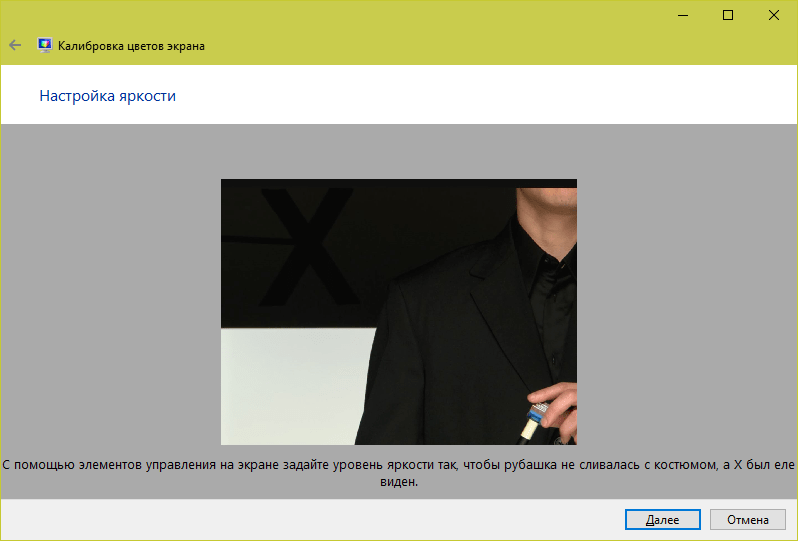
Четвертый шаг — настройка контрастности
Управляя ползунком настройки контрастности, сделайте так, чтобы все складки и пуговицы на белой рубашке были хорошо видны, а рубашка не сливалась со стеной.

Пятый шаг — цветовой баланс
Перемещая ползунки трех цветов — красного зеленого и синего, добейтесь того, чтобы полосы в центре экрана были нейтрально-серыми.
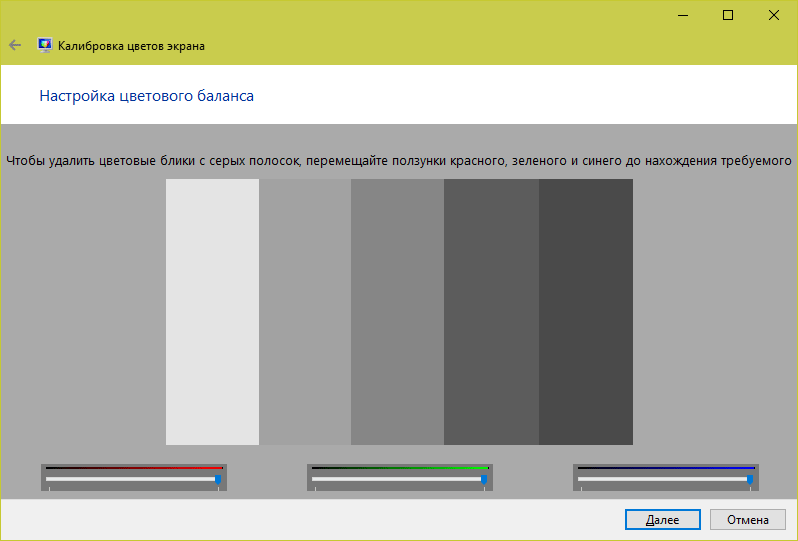
Шестой шаг — сохранение калибровки
Сравните текущую (новую) калибровку с прежней. Если она вас устраивает, нажмите «Готово». Если далее хотите перейти к настройке отображения текста, предварительно отметьте флажком «Запустить средство ClearType…».
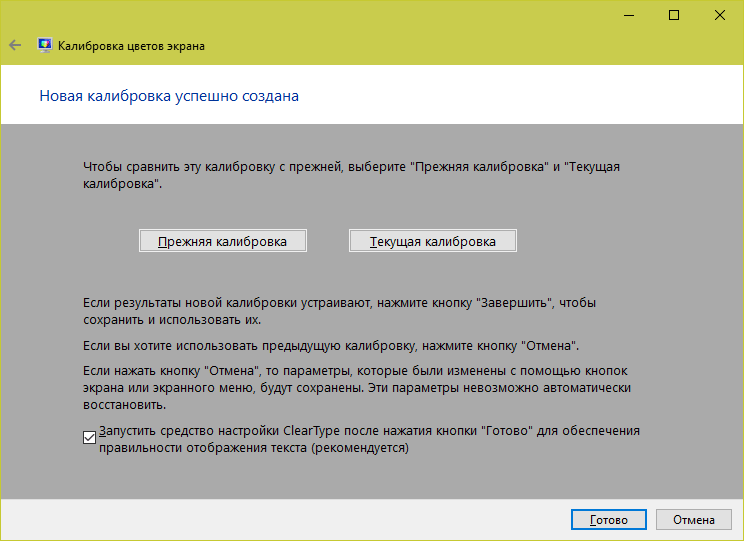
Настройка отображения текста
Здесь вам следует выбрать пример, где панграмма (текст, включающий все буквы алфавита), читается лучше всего, и применить настройку.

Калибровщика Windows вполне достаточно, чтобы правильно настроить монитор для работы, не связанной с редактированием графики и художественной печатью.
Для проверки качества калибровки можете воспользоваться специально созданными обоями с сайта RealColor.ru. Комплект обоев подбирайте по своему разрешению экрана, чтобы картинка не менялась в размере.
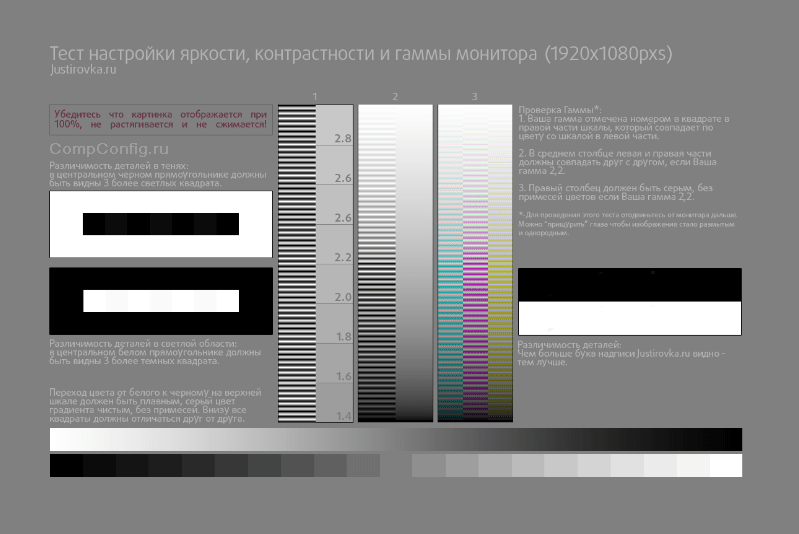
Калибровка монитора для фотопечати и работы с графикой
Как получить наилучший результат
Чтобы получить действительно хорошее изображение, где черное — это черное (а не темно-серое), белое — это белое, а цвет не зависит от угла поворота экрана, нужен профессиональный монитор. Фотографы и художники-графики отдают предпочтение экранам с матрицей IPS (наилучший вариант — с S-IPS).
На бюджетных мониторах с матрицами типа TN добиться высокой точности оттенков и цветов, увы, не получится, И дело не в том, что этого не позволяют программы, а в качествах самого экрана. Но мы будем работать с тем, что имеем.
Итак, начнем с подготовки рабочего места:
- Монитор должен стоять там, где вы обычно его используете.
- Помещение должно быть достаточно освещено. Калибровку лучше проводить при том освещении, при котором вы работаете. Если вы работаете и при естественном, и при искусственном свете, оптимально создать два цветовых профиля. Направленные источники света на время калибровки следует удалить от экрана.
- Перед началом калибровки монитор должен некоторое время поработать. ЭЛТ-монитор — не меньше часа, остальным достаточно 30 минут.
- Фоновое изображение следует установить нейтральным, лучше всего — в серых тонах.
Adobe Gamma
С помощью Adobe Gamma калибруют мониторы для работы в Фотошопе. Поскольку приложения созданы одним разработчиком, они оптимальны для совместного использования — профили, сформированные в Гамме, отображаются в меню Фотошопа, и пользователь может быстро переключаться между ними.
Утилита входит в комплект поставки Photoshop, но при желании ее можно скачать и отдельно, правда, не с официального сайта (ее там нет), а со сторонних ресурсов. Установки она не требует, достаточно просто запустить.
Если вы проводите калибровку в первый раз, выбирайте версию «Шаг за шагом».

Следом — создадим описание нового профиля (латинскими буквами).

Далее переходим к процессу калибровки. Используя меню настройки монитора, отрегулируем яркость и контрастность так, чтобы серый квадрат в центре окошка почти слился с черным, но был различим на его фоне. Рамка при этом должна оставаться белой.

Следующим шагом определим тип свечения (цветности люминофора). Нужное значение можно взять из заводского профиля монитора (оно будет установлено по умолчанию, если вы предварительно ничего не меняли в настройках). Если затрудняетесь, оставьте «Собственное» или «HDTV (CCIR 709)».

Теперь займемся настройкой гаммы для правильной цветопередачи (соотношения красного, зеленого и синего каналов). С помощью ползунка выровняем яркость серого квадрата на фоне черных и белых полос либо установим одно из значений по умолчанию. Для ЖК-монитора лучше выбрать 1.8, для ЭЛТ — 2.2.
Если снять флажок «Рассматривать одну гамму», вместо серого квадрата будет три — красный, зеленый и синий, с отдельными инструментами регулировки. С их помощью можно убрать цветной оттенок экрана, если он есть. Если нет — лучше их не трогать.

После настройки гаммы определим цветовую температуру белой точки монитора. Этот параметр зависит от окружающего освещения. Для работы при дневном свете оптимально установить 6500° K, при искусственном теплом (лампы накаливания) — 5000° K, при искусственном белом (люминесцентные лампы) — 9300° K.
Чтобы определить цветовую температуру визуально, нажмем кнопку «Изменить».

На затемненном фоне будут отображены три светлых квадрата. Ваша задача — выбрать наиболее нейтральный серый.

На заключительном этапе установим отображение точки белого как аппаратное значение и сохраним профиль.

Для быстрого редактирования уже существующих профилей удобнее открывать программу в виде панели управления. Здесь все настройки находятся в одном окне.

Оценка качества калибровки с помощью веб-сервисов
Онлайн-сервисы проверки мониторов удобно использовать как дополнение к программам-калибровщикам. C их помощью можно оценить и отрегулировать не только яркость, контраст и цвет, но и резкость, геометрию, наличие битых пикселей, уровень мерцания и прочее. Это важно, если вы используете монитор для обработки фотографий или профессиональной работы с графикой.
Элементов настройки в сервисах нет, поэтому если нужно что-то поправить, придется использовать сторонние инструменты — кнопки и меню монитора, средства Windows или программы.
Monteon.ru
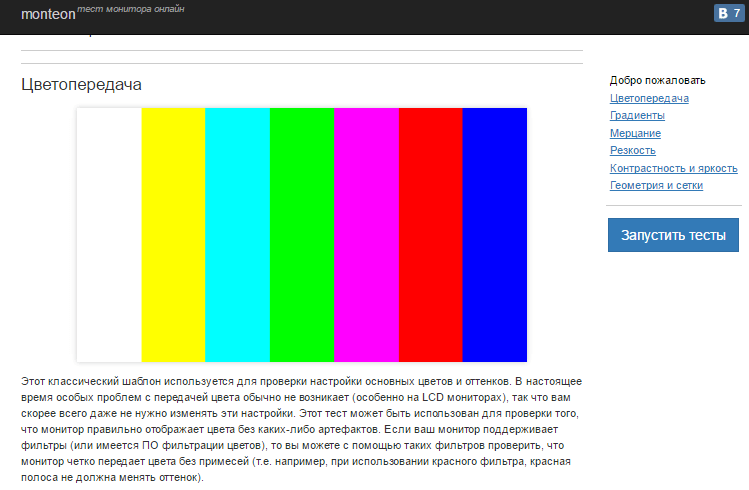
Сервис Monteon.ru позволяет оценить следующее:
- Точность цветопередачи.
- Наличие битых пикселей.
- Плавность градиентных переходов.
- Мерцание (синхронизацию фазы на VGA-мониторах) и муар (разводы в виде волнообразного узора, которого в норме быть не должно).
- Резкость границ.
- Яркость и контраст.
- Зональную яркость (различие яркости в центре и на периферии экрана).
- Геометрию и сетки (отсечение краев изображения, периферийные искажения на широкоформатном экране с соотношением сторон 16:9).
На самом сайте есть описание тестов и рекомендации по оценке результатов. Разработчик рекомендует проводить тестирование при комфортном освещении и в полноэкранном режиме.
Online Monitor Test
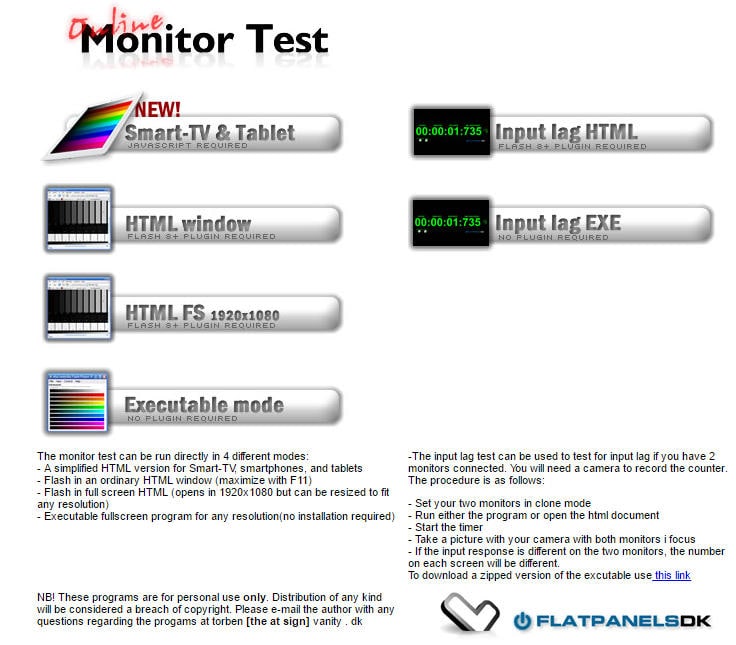
Online Monitor Test — англоязычный сервис. Здесь на выбор предлагается 4 варианта тестирования:
- Упрощенный — для Smart TV, планшетов и смартфонов.
- В оконном формате браузера (рекомендуется запускать в полноэкранном режиме).
- В оконном формате с разрешением 1920X1080 (разрешение может быть уменьшено).
- В виде приложения, которое запускается вне браузера. Работает без установки.
Онлайн и офлайн версии программы (кроме упрощенной) содержат одинаковый набор тестов.
Те, кто использует два монитора, также могут провести проверку на задержку вывода изображения одним из них (Input lag).
С помощью Online Monitor Test можно оценить:
- Отображение близких оттенков серого.
- Точность передачи семи основных цветов и плавность цветового градиента.
- Время отклика матрицы (6 различных тестов).
- Равномерность освещения и цветовой заливки (5 цветов).
- Наличие битых пикселей.
- Мерцание и муар.
- Читабельность текста, написанного несколькими мелкими шрифтами. Цвет текста и фона можно менять с помощью ползунков.
Каждый тест сопровождается подсказкой на английском языке, но разобраться, что к чему, несложно и без нее.
Вот так быстро и просто каждый пользователь может откалибровать свой монитор в домашних условиях. Для поддержания качества изображения производители мониторов рекомендуют повторять калибровку каждые 3-4 месяца.
Источник: compconfig.ru